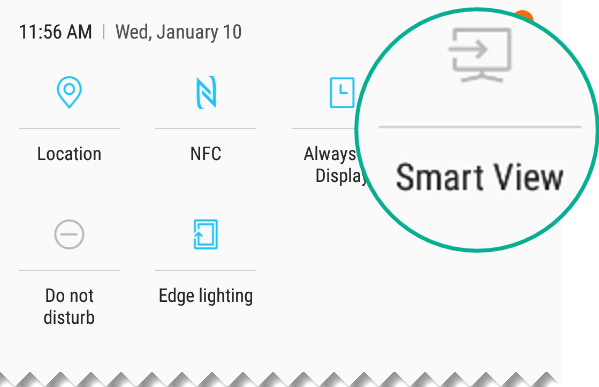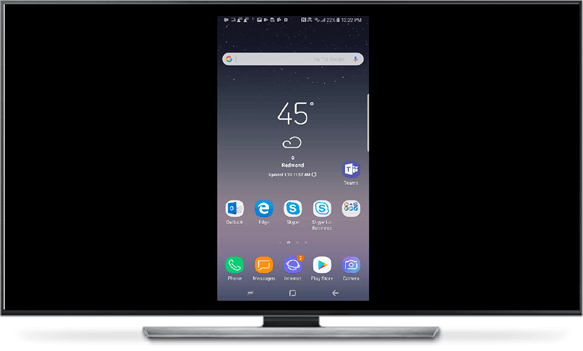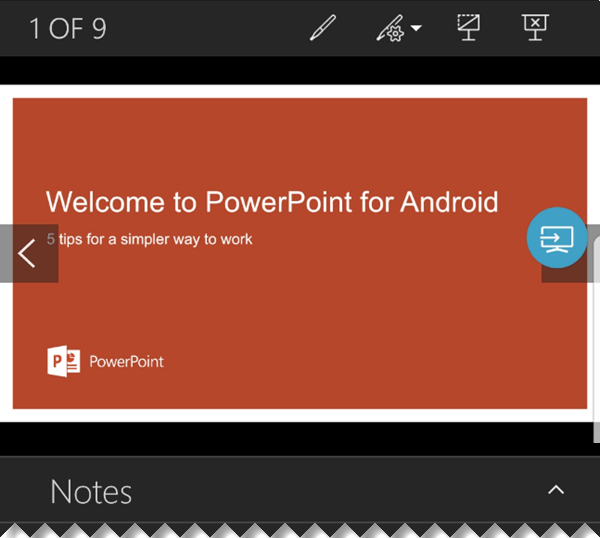È possibile entrare in una sala riunioni solo con uno smartphone ed eseguire una presentazione su un grande schermo.

Video: Issa invia in modalità wireless (o "trasmette") la presentazione dal telefono allo schermo di Surface Hub
Fare clic sul titolo di una sezione di seguito per aprirla e visualizzarne i dettagli.
-
Una presentazione di PowerPoint sul telefono o archiviata in un servizio cloud come OneDrive.
-
Un telefono Android che supporti Miracast. Ad esempio:
Marchio
Telefono
Alcatel
A7 e A7 XL
HTC
U11 Plus e U11 Life
LG
V30 e V30 Plus
Samsung
Galaxy S8 e Galaxy Note8
Sony
Xperia XA2 e XA2 Ultra
Xiaomi
Mi 5X
Per sapere se lo smartphone supporta Miracast, consultare il manuale o contattare il produttore.
-
PowerPoint per Android installato nel telefono.
-
Un grande schermo che supporti Miracast.
Alcuni monitor montati a parete (e i televisori più grandi) hanno Miracast integrato. Se Miracast non è integrato nel monitor o nel proiettore, è possibile usare un adattatore. Ad esempio:
La procedura esatta varia a seconda del marchio del telefono. Questa procedura, come il video precedente, descrive il processo su un Samsung Galaxy S8 o Note8.
-
Nel telefono scorrere dall'alto verso il basso dello schermo per aprire le impostazioni rapide.
-
Toccare Smart View per aprire l'app.
Smart View cerca un monitor nelle vicinanze che supporti Miracast. Quando lo trova, connette il telefono al monitor. Se sono disponibili più schermi, verranno elencati sullo schermo del telefono. Toccare un nome per connettersi.
Una volta stabilita la connessione tra il telefono e il monitor, il contenuto dello schermo verrà visualizzato sul monitor.
-
Nel telefono passare a PowerPoint e aprire la presentazione. Toccare
-
Spostarsi nella presentazione come di consueto, toccando le frecce Avanti e Indietro sui lati sinistro e destro del telefono.
Per attivare il puntatore laser, tenere premuta la diapositiva. Quando compare il puntatore, trascinarlo per spostarlo.
-
Per interrompere il cast del telefono sullo schermo, toccare l'icona di connessione
Partecipare a un breve sondaggio su questa nuova funzionalità
Seel Anche
Usare un puntatore laser sullo smartphone durante l'esecuzione di una presentazione in PowerPoint